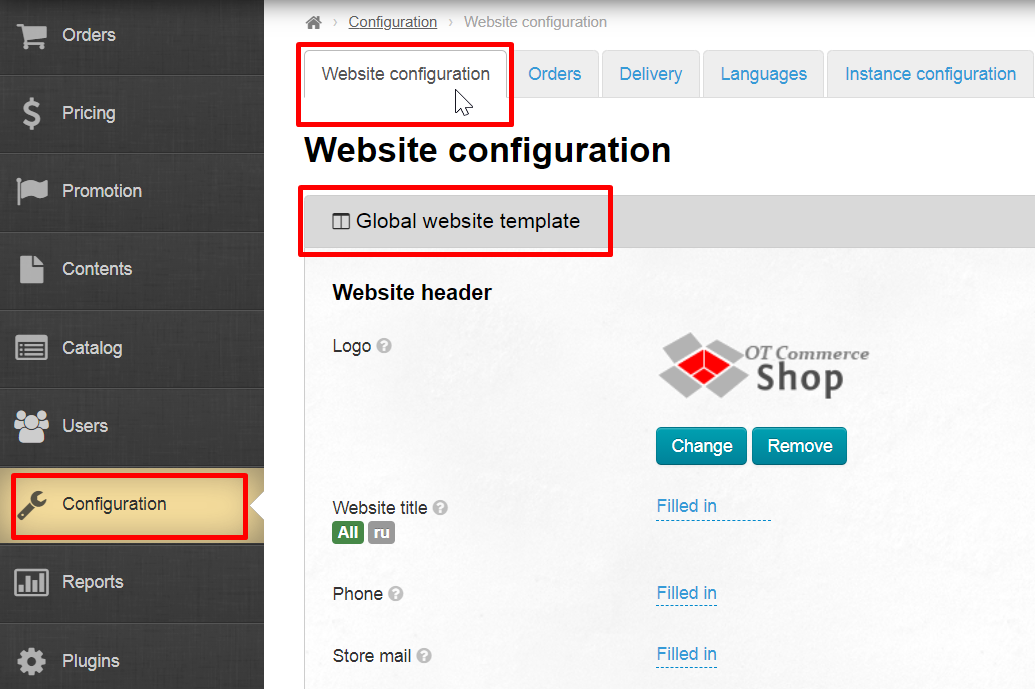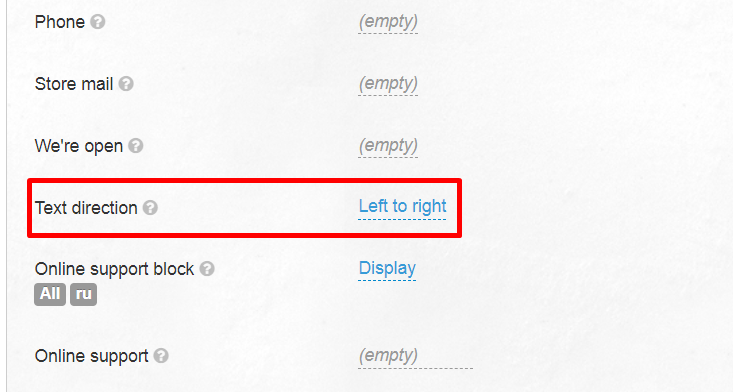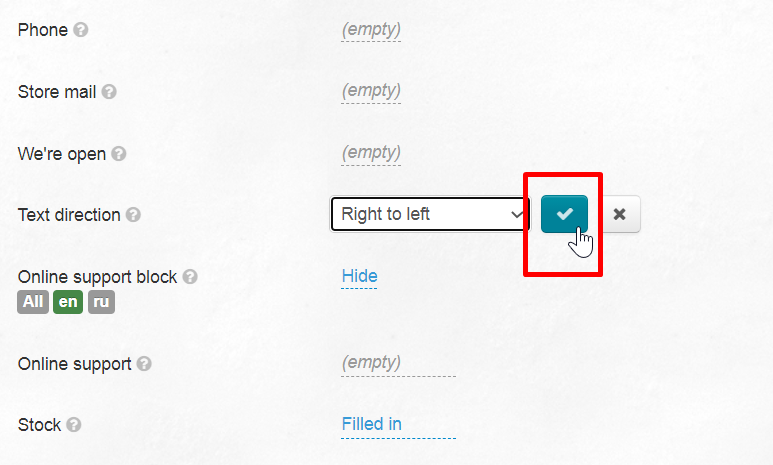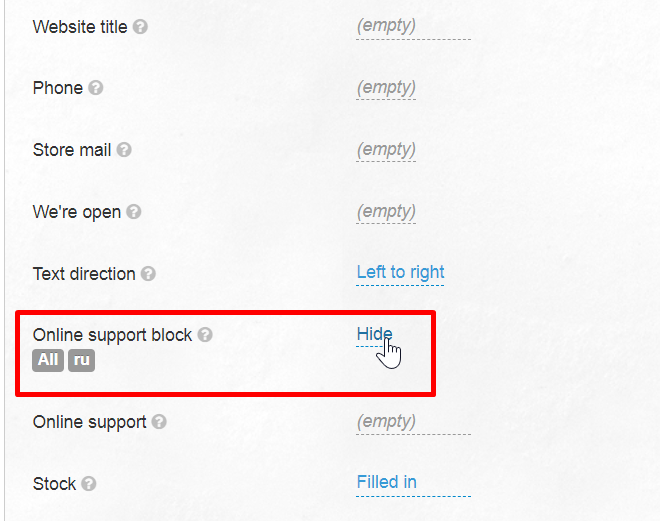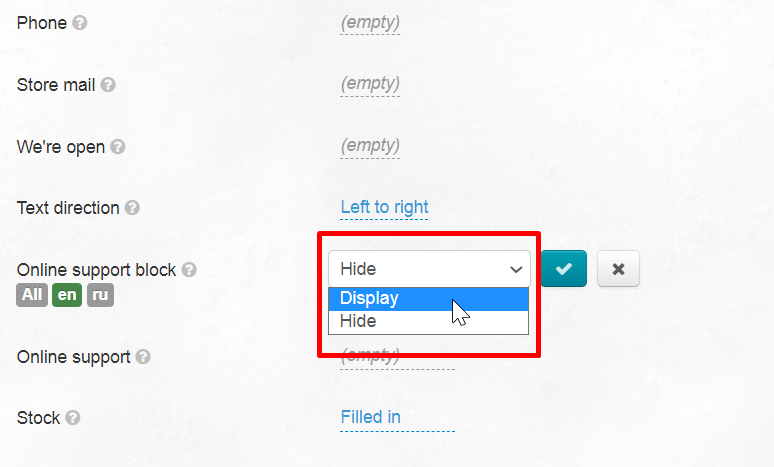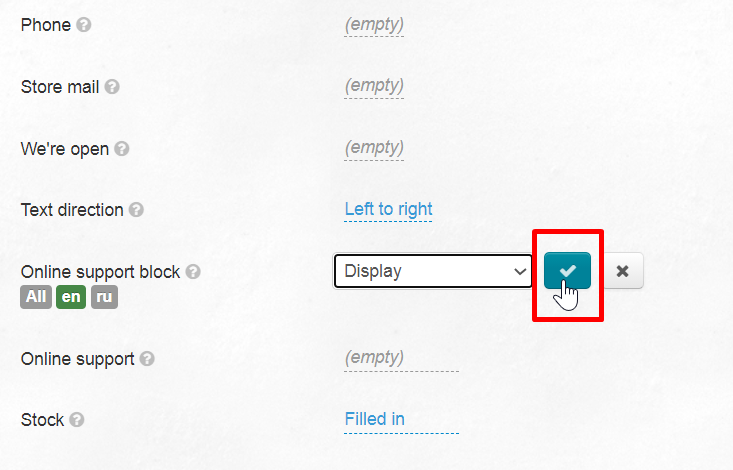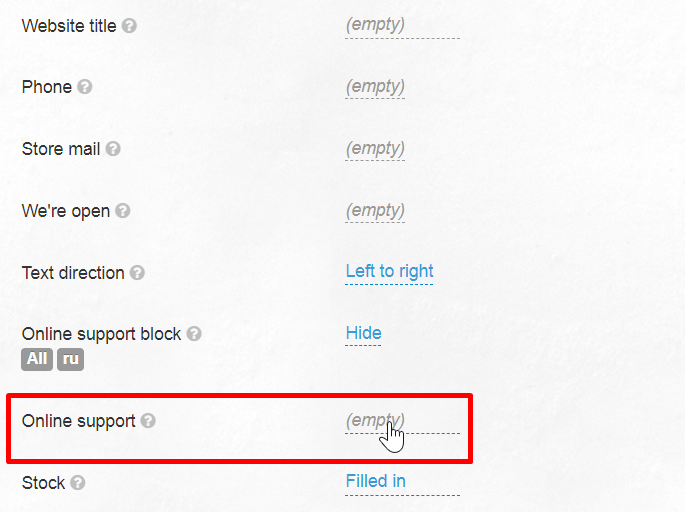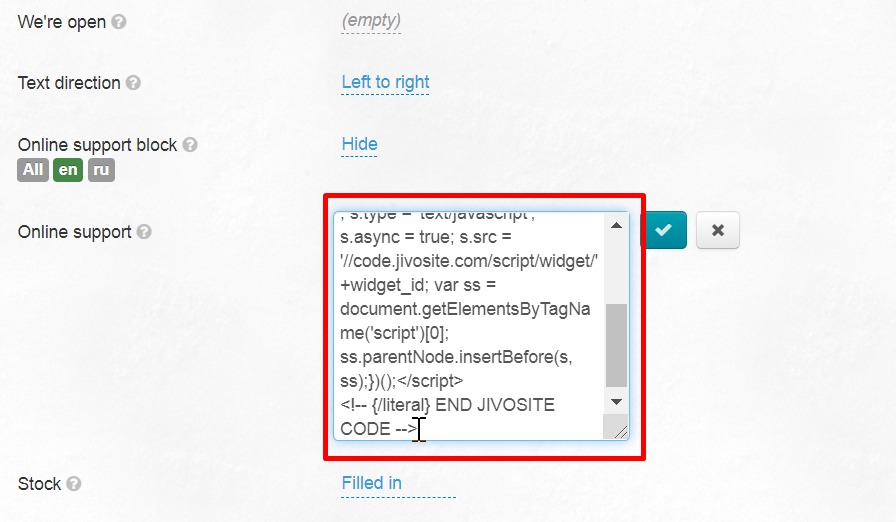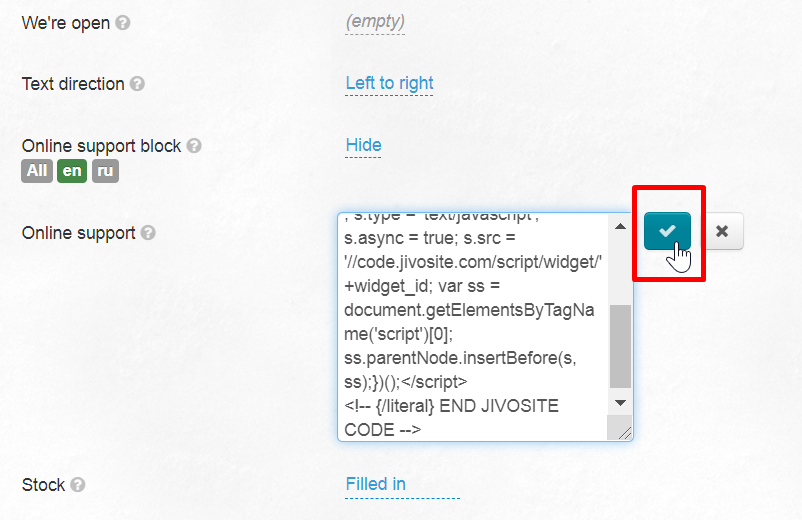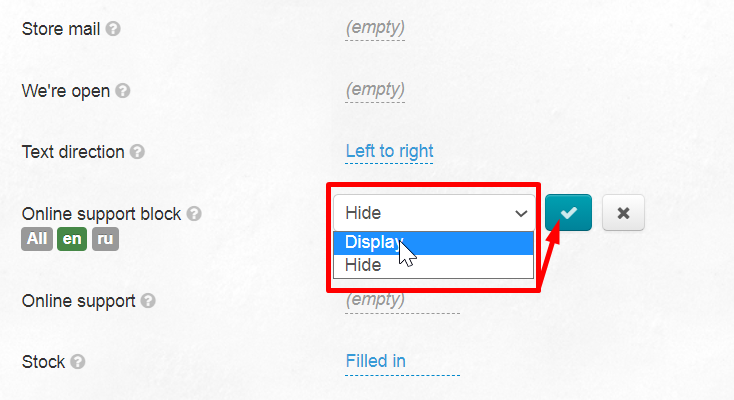...
OT Box makes it possible to use several languages on the site, as well as individual settings for each language. (read above "Language version of site header").
Если языки сайта предполагают использование только языков с направлением слева направо, можно пропустить этот пункт.
You can skip this step if website languages assumes only left-to-right languages.
Open “Configuration -> Website configuration → Для языков справа налево открываем в админке раздел “Configuration” и смотрим “Configuration → Global website template” section in amin panel.
Ищем строчку “Направление текста” и кликаем по ней
Find "Text direction" and click it.
Выбираем “Справа налево” и нажимаем кнопку “Сохранить”
Select "Right to left" and click "Save" button.
Блок онлайн поддержки
Если у Вас есть сервис онлайн поддержки покупателей, то рекомендуем включить “Блок онлайн поддержки” в шапке сайта.
Сразу после этого пункта идет “Онлайн поддержка” — блок, в который вставляется код, чтобы чат онлайн поддержки появился на сайте.
Открываем в админке раздел “Configuration” и смотрим “Configuration → Global website template”
Находим строку “
Кликаем по списку и выбираем “Отображать”
Нажимаем кнопку “Сохранить”
Если код сервиса онлайн поддержки добавлен, ваши покупатели смогут писать вам о своих проблемах и задавать вопросы.
Онлайн поддержка
На данный момент существует множество сервисов, которые позволяют установить онлайн-чат прямо на вашем сайте. Для его работы дают специальный код, который необходимо разместить на сайте. Для такого случая в правом углу шапки зарезервировано место (см. выше).
Когда у вас уже есть этот специальный код, можно начать настройку.
Открываем в админке раздел “Configuration” и смотрим “Configuration → Global website template”
Находим строку “Онлайн поддержка”
Откроется поле, в которое копируем код сервиса Онлайн поддержки.
Нажимаем кнопку “Сохранить”
Online support block
We recommend enabling “Online support block” in website header if you have an online customer support service.
There is “Online support” block right after this item - a block where online support code is inserted.
Open “Configuration -> Configuration → Global website template” section in admin panel
Find "Online support block"
Click drop-down list and select "Display"
Click "Save" button
Your customers will be able to write to you about their problems and ask questions if you add online support service code.
Online support
At the moment, there are many services for installing an online chat right on your website. For its work, they give a special code which must be added to the site. There is a place in the right corner of the header (see above) for this goal.
You can start setting up once you have this special code.
Open “Configuration -> Configuration → Global website template” section in admin panel.
Find "Online" support block
A field will open where we copy Online Support service code.
Click "Save" button
Online support will be shown on the site when you select "Display" in the line above in “Online support block”Онлайн поддержка будет показана на сайте тогда, когда вы строкой выше в “Блоке онлайн поддержки” разрешите показ.
Строка с акцией вверху страницы
...